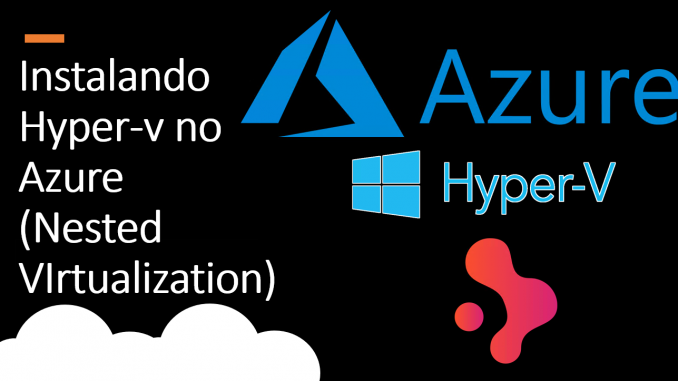
Fala pessoal, tudo bem com vocês?
Hoje vou mostrar como habilitar Hyper-v dentro do Azure! Isso mesmo, você não leu errado, é possível subir um VM no Azure e utilizar ela para ser o hypervisor de outras VMs, ou seja, você pode utilizar um único servidor no Azure e ter mais máquinas virtuais dentro desse servidor. Abaixo segue uma imagem de referência:
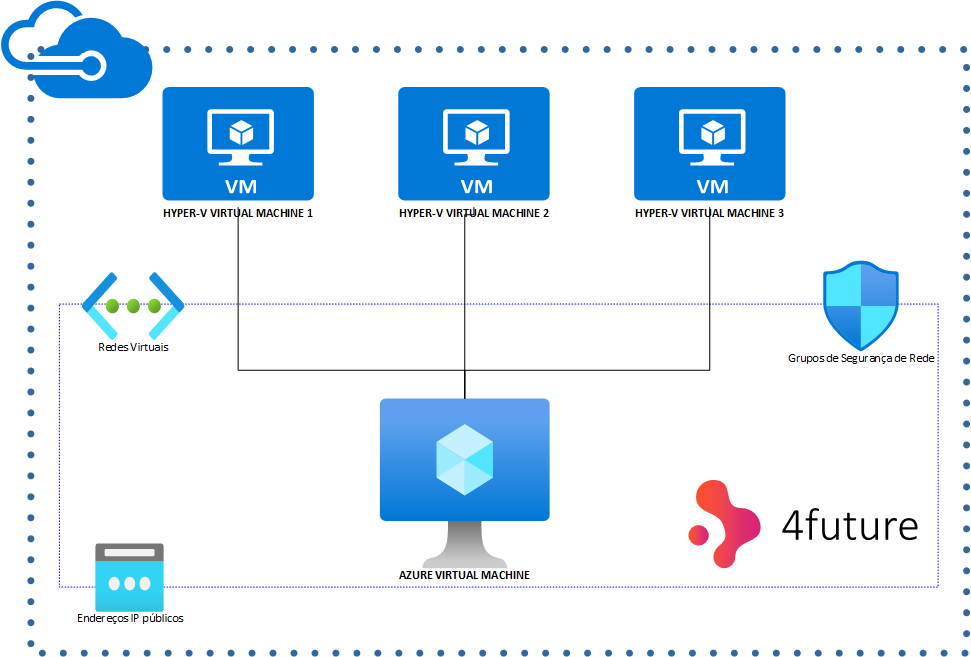
Requerimentos no Azure
- Funcionar apenas nas VMs com no mínimo Windows Server 2016
- A SKU da máquina virtual precisa ser V3 ou superior (D_v3, Ds_v3, Es_V3)
A lista completa de máquinas compatíveis poderá ser encontrada através do link https://docs.microsoft.com/pt-br/azure/virtual-machines/acu
Procurar as máquinas que possuem Hyper-threading
Agora vamos nosso tutorial, primeiro vamos logar no portal do Azure e subir uma maquina virtual Windows Server 2016 na família D4s_v3:
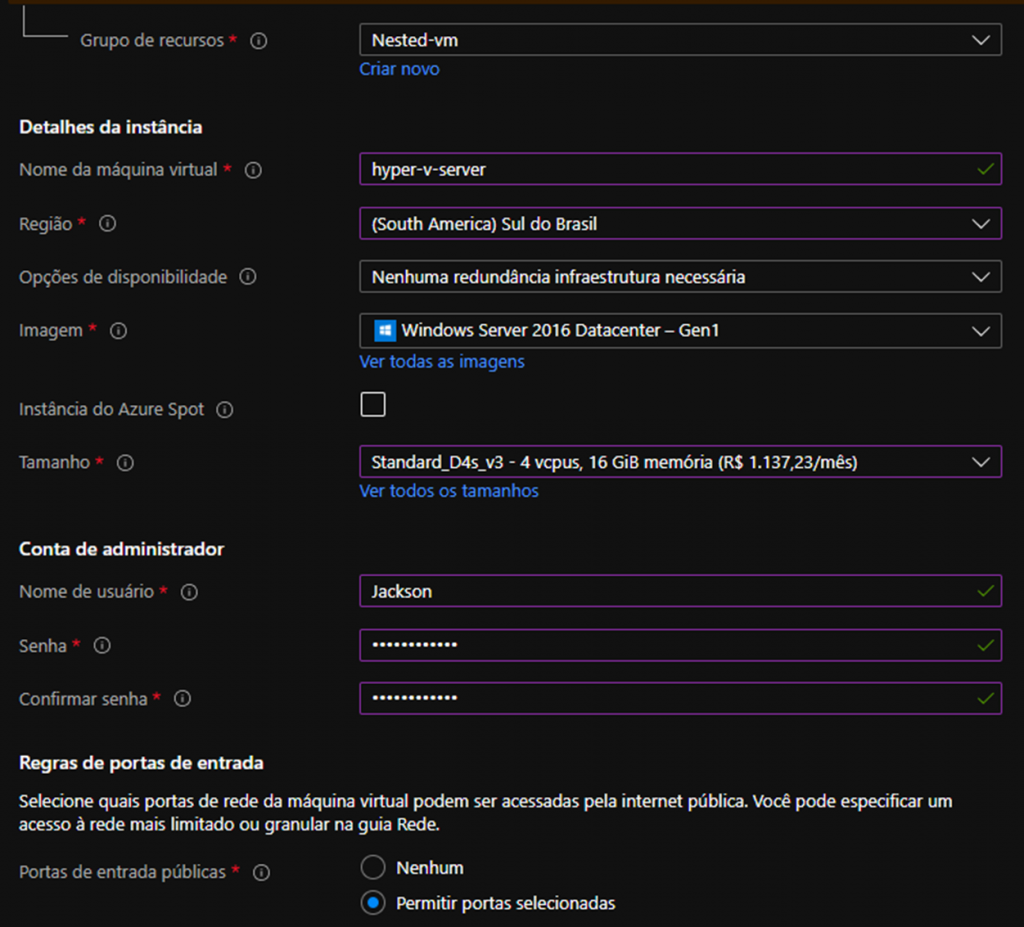
Assim que a máquina for provisionada, basta logar e instalar o Hyper-V Server, pode ser feito pelo Server Manager ou com o seguinte comando:
Install-WindowsFeature -Name Hyper-V -IncludeManagementTools -Restart

Após esse comando, a máquina vai reiniciar e você estará apto a subir máquinas virtuais dentro de sua VM no Azure:
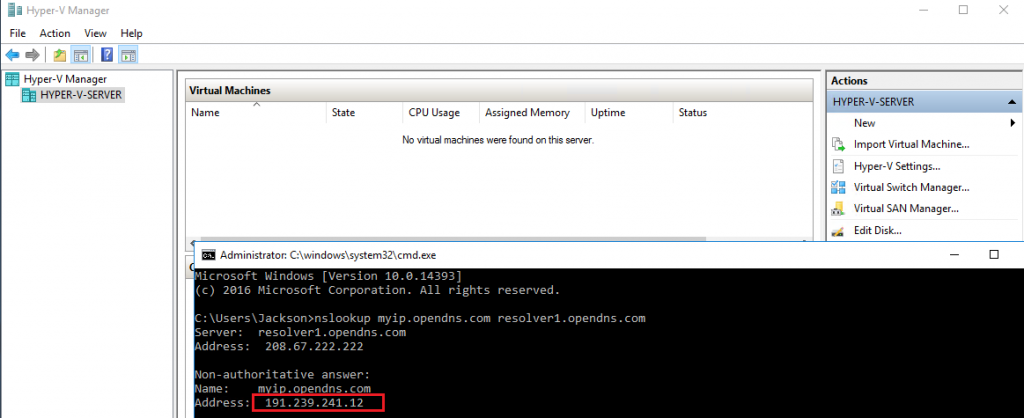
É possível conferir que ambas possuem o mesmo ip público

Nos próximos posts vou mostrar como habilitar o NAT e você acessar a VM do Hyper-v através do ip do Azure
Até mais😉




Seja o primeiro a comentar